
Vous cherchez à pimenter vos publications Instagram avec une petite touche ? Dans cet article, nous vous montrerons comment faire une story Instagram avec plusieurs photos et musique. Ajouter plusieurs photos à votre publication peut attirer beaucoup d’attention. Ce serait encore mieux en ajoutant une musique de fond. Découvrons ensemble le processus étape par étape pour combiner ces fonctionnalités et améliorer votre présence sur Instagram. Que vous visiez une augmentation de l’engagement ou que vous souhaitiez simplement exprimer votre créativité, ces astuces rehausseront votre jeu sur Instagram !
Comment ajouter plusieurs photos dans une Story Instagram
- Comment mettre plusieurs photos dans une story Instagram sur iPhone
- Comment mettre plusieurs photos dans une story Instagram sur Android
- Comment ajouter plusieurs photos dans une story Instagram
- Comment faire un collage de plusieurs photos en story Instagram
- Comment faire une story Instagram avec plusieurs photos et musique
Comment mettre plusieurs images sur une story Instagram sur iPhone ?
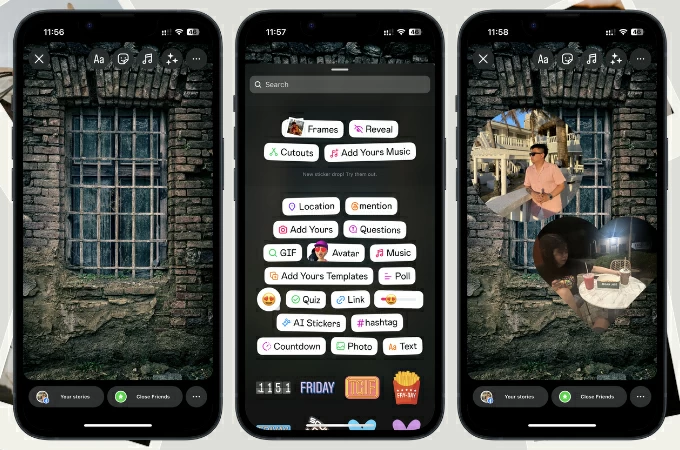
Si vous êtes un utilisateur d’iPhone, il est assez facile d’ajouter plusieurs images à votre Instagram. Tout d’abord, vous pouvez choisir un excellent arrière-plan pour compléter les images que vous souhaitez uploader. Vous pouvez utiliser des générateurs d’arrière-plan IA comme PicWish pour en créer un. Ou vous pouvez simplement prendre une photo si vous le souhaitez.
- Ouvrez Instagram et prenez une photo au hasard ou uploadez un arrière-plan de votre choix.
- Ensuite, sélectionnez l’icône Autocollant et appuyez sur l’icône Photo pour continuer.
- Choisissez une photo de votre pellicule et ajustez sa position selon vos préférences.
- Répétez les 2 étapes ci-dessus jusqu’à ce que toutes les photos souhaitées soient incluses.
- Vous pouvez améliorer votre story Instagram en incorporant du texte, des autocollants mignons ou de la musique. De plus, modifiez la forme de la photo en tapant dessus.
- Enfin, appuyez sur « Votre Story » situé dans le coin inférieur à gauche pour enregistrer et partager votre publication avec vos abonnés.
Comment mettre plusieurs photos dans Instagram story sur Android ?
Auparavant, les utilisateurs Android ne pouvaient pas créer de collages ou de grilles dans Instagram story. C’est pourquoi ils devaient d’abord installer des applications tierces. Heureusement, les utilisateurs Android ont désormais accès à la fonctionnalité « Photo » dans les autocollants. Ce qui leur permet d’ajouter plusieurs photos à une seule Story Instagram.
- Ouvrez Instagram et définissez d’abord un arrière-plan pour votre Story.
- Ensuite, sélectionnez l’icône Autocollant dans le menu supérieur et faites défiler vers le bas pour choisir l’option « Photo ».
- Sélectionnez les photos que vous souhaitez inclure dans votre Story Instagram.
- Si vous le souhaitez, personnalisez les formes de vos photos, positionnez-les en conséquence, ajoutez du texte et d’autres éléments créatifs.
- Une fois satisfait, appuyez sur l’icône « Votre story » pour partager votre Story.
Comment ajouter plusieurs photos dans une story Instagram ?
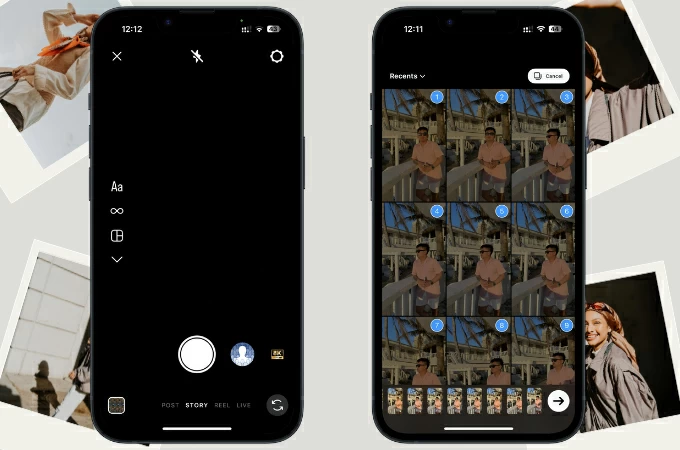
Avec toutes les étapes que nous avons fournies ci-dessus, vous réalisez maintenant que faire une story Instagram avec plusieurs photos est facile. En fait, vous pouvez ajouter jusqu’à 10 photos simultanément. Contrairement à la méthode normale, ces photos n’apparaissent pas dans un seul cadre mais défilent plutôt dans Instagram story.
- Lancez l’application Instagram et accédez à votre Story.
- Ensuite, appuyez sur l’icône photo située en bas de votre écran pour ajouter des photos.
- Choisissez l’option pour plusieurs photos, qui est affichée au-dessus de votre galerie de photos.
- Sélectionnez vos photos souhaitées et organisez-les dans l’ordre que vous préférez (jusqu’à 10 téléchargements à la fois).
- Poursuivez en améliorant votre Story Instagram en incorporant des autocollants, du texte ou de la musique.
- Enfin, appuyez sur « Votre Story » pour partager vos multiples photos.
Comment faire un collage de plusieurs photos en story Instagram
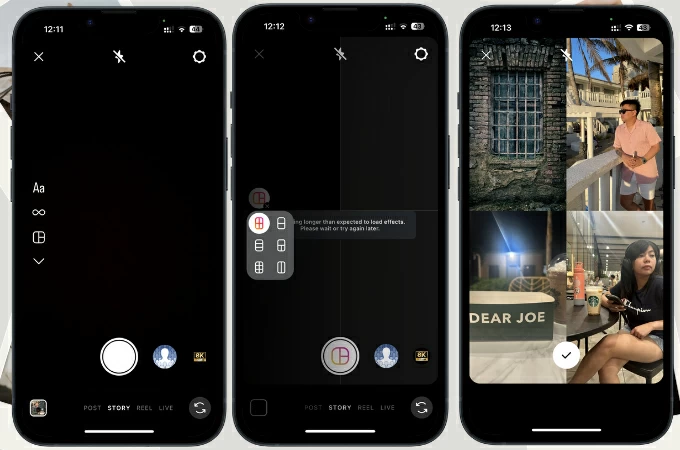
Créer une disposition de collage Instagram offre une opportunité de présenter plusieurs photos dans une seule Story. Consultez l’outil pratique « Disposition » à cette fin ! Avec cela, vous pouvez fusionner vos photos préférées dans une story Instagram. Voici comment :
- Ouvrez Instagram et accédez au Story
- Repérez l’icône de disposition placée sur le côté gauche de votre écran, puis appuyez dessus.
- Ensuite, parcourez les options de disposition présentées dans le menu au-dessus du bouton d’obturateur.
- Pour choisir les images pour votre collage, appuyez sur l’icône photo positionnée en bas à gauche.
- Une fois votre collage terminé, améliorez-le avec des autocollants, du texte, de la musique ou des filtres.
- Enfin, appuyez sur « Votre Story » pour enregistrer et partager votre collage.
Comment faire une story Instagram avec plusieurs photos et musique
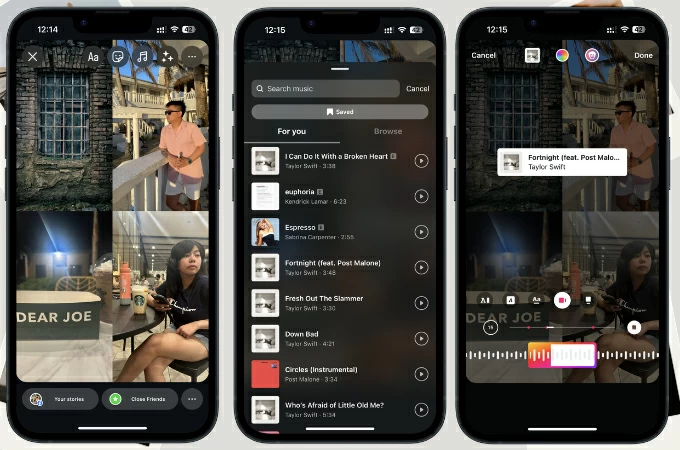
Pour ajouter encore plus de piquant, ajoutons une chanson ou une musique de fond à votre Story Instagram. Suivez les étapes ci-dessous pour en savoir plus :
- Avant de partager votre story sur Instagram avec plusieurs photos, appuyez sur l’icône Musique située dans la partie supérieure droite.
- À partir de là, vous pouvez parcourir la musique disponible.
- Ou utilisez la boîte de recherche pour trouver une chanson spécifique que vous souhaitez ajouter.
- Appuyez dessus et vous pouvez également choisir le design que vous préférez.
- Enfin, appuyez sur « Votre Story » pour la partager à vos abonnés.
Conclusion
Apprendre comment ajouter plusieurs photos à une story Instagram avec de la musique peut vraiment faire ressortir votre page. Avec les étapes simples que nous vous avons données, vous savez maintenant comment créer des publications intéressantes que les gens seront ravis de voir. Que vous utilisiez un iPhone ou un Android, c’est facile à faire avec des fonctionnalités comme l’autocollant « Photo » et l’outil de mise en page. De plus, vous pouvez créer un arrière-plan en utilisant PicWish pour l’améliorer davantage. Alors, montrez votre créativité, partagez vos stories et connectez-vous avec vos abonnés de manière amusante sur Instagram.

Laissez un commentaire